Win10技巧:如何把"运行"固定到开始菜单
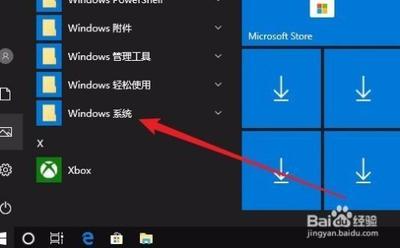
Win10技巧:如何把“运行”固定到开始菜单
在Windows 10操作系统中,“运行”是一个非常实用的功能,它可以快速访问注册表、命令提示符、组策略等。然而,不同于Windows 7系统,Windows 10的开始菜单中并没有直接显示“运行”选项,这可能会给用户带来不便。,掌握如何将“运行”固定到开始菜单是一项有用的技巧。
方法一:通过开始菜单固定
- 打开开始菜单:点击屏幕左下角的开始菜单按钮,打开开始菜单列表。
- 找到运行菜单项:在开始菜单列表中,找到Windows系统子菜单,然后在该子菜单下可以看到运行命令菜单。
- 固定到开始屏幕:对着运行菜单击右键,然后在弹出的菜单中选择固定到开始屏幕选项即可。
方法二:通过快捷方式固定
- 新建快捷方式:右键点击桌面空白处,新建一个快捷方式。
- 指定快捷方式的位置:在创建快捷方式界面,输入
explorershell:::{2559a1f3-21d7-11d4-bdaf-00c04f60b9f0},点击下一步。 - 命名快捷方式:输入快捷方式的名称,例如“运行”,点击完成。
- 固定到开始屏幕:右键点击这个快捷方式,选择固定到开始屏幕即可。
方法三:通过组策略编辑器固定
- 打开组策略编辑器:在搜索框输入
gpedit.msc,打开本地组策略编辑器。 - 定位到开始菜单和任务栏设置:在组策略编辑器中,找到开始菜单和任务栏的选项,在用户配置的管理模板下面。
- 启用固定应用到开始屏幕:在开始菜单和任务栏设置界面中,找到在安装应用时将其固定到开始屏幕这个选项,然后使用鼠标右键点击它,选择编辑,启用这个功能。
以上就是在Windows 10系统中将“运行”固定到开始菜单的几种方法。这些方法各有特点,用户可以根据自己的习惯和需求选择适合的方式来固定“运行”功能,以便更快捷地访问这一实用工具。
本篇文章所含信息均从网络公开资源搜集整理,旨在为读者提供参考。尽管我们在编辑过程中力求信息的准确性和完整性,但无法对所有内容的时效性、真实性及全面性做出绝对保证。读者在阅读和使用这些信息时,应自行评估其适用性,并承担可能由此产生的风险。本网站/作者不对因信息使用不当或误解而造成的任何损失或损害承担责任。
